Configurare un servizio collegato e un set di dati di origine per il connettore SAP CDC
SI APPLICA A: Azure Data Factory
Azure Data Factory  Azure Synapse Analytics
Azure Synapse Analytics
Suggerimento
Provare Data Factory in Microsoft Fabric, una soluzione di analisi completa per le aziende. Microsoft Fabric copre tutti gli elementi, dallo spostamento dei dati all'analisi scientifica dei dati, all'analisi in tempo reale, alla business intelligence e alla creazione di report. Scopri come avviare gratuitamente una nuova versione di valutazione .
Informazioni su come configurare il servizio collegato e il set di dati di origine per il connettore SAP CDC in Azure Data Factory.
Configurare un servizio collegato
Per configurare un servizio collegato SAP CDC:
In Azure Data Factory Studio passare all'hub Gestisci della data factory. Nel menu in Connessione ions selezionare Servizi collegati. Selezionare Nuovo per creare un nuovo servizio collegato.
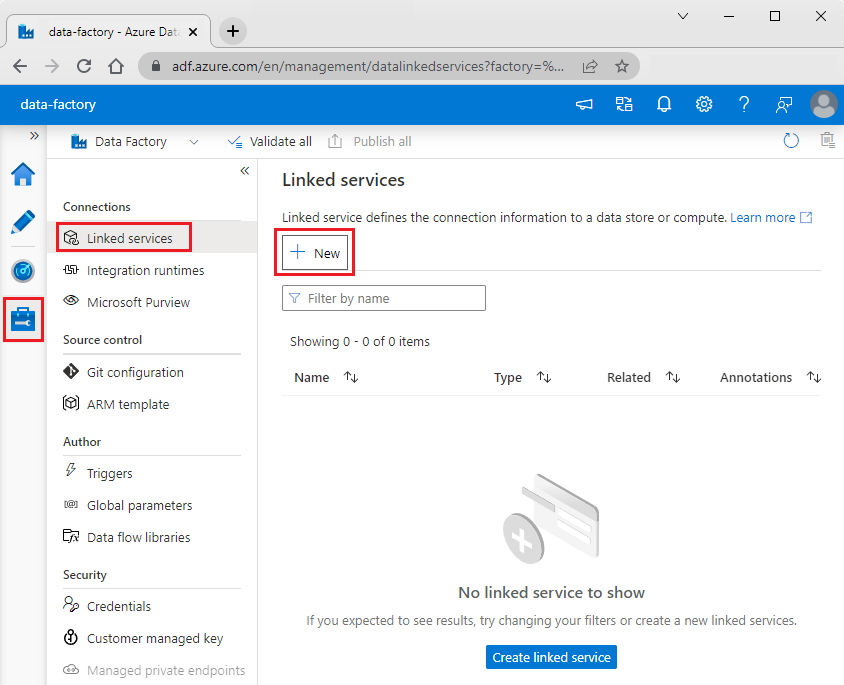
In Nuovo servizio collegato cercare SAP. Selezionare SAP CDC e quindi Continua.
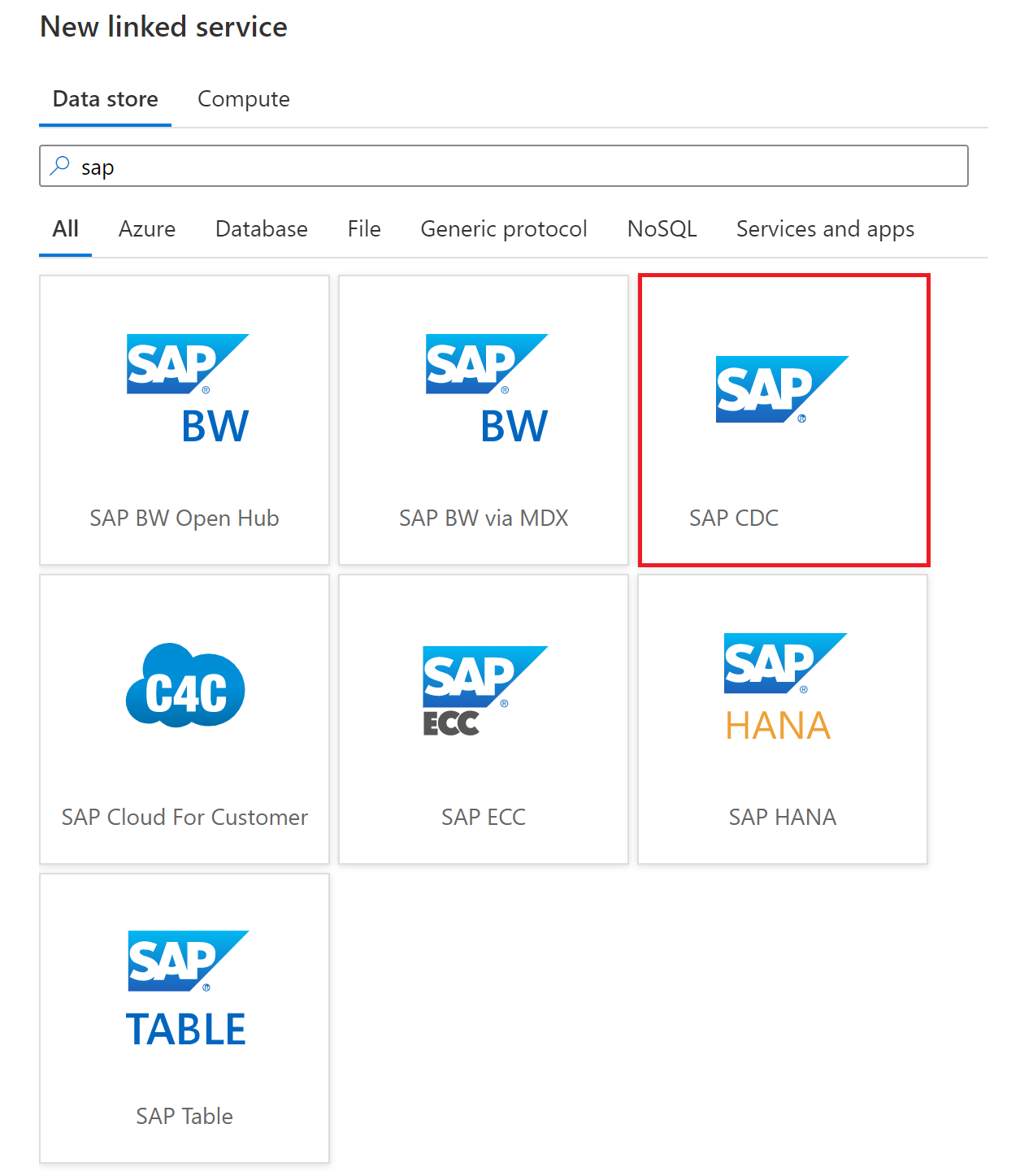
Impostare le proprietà del servizio collegato. Molte delle proprietà sono simili alle proprietà del servizio collegato tabella SAP. Per altre informazioni, vedere Proprietà del servizio collegato.
- In Nome immettere un nome univoco per il servizio collegato.
- In Connessione tramite il runtime di integrazione selezionare il runtime di integrazione self-hosted.
- In Nome server immettere il nome del server mappato per il sistema SAP.
- In Nome sottoscrittore immettere un nome univoco per registrare e identificare questa connessione di Data Factory come sottoscrittore che utilizza pacchetti di dati prodotti nella coda delta operativa (ODQ) dal sistema SAP. Ad esempio, è possibile denominarlo
<YOUR_DATA_FACTORY_NAME>_<YOUR_LINKED_SERVICE_NAME>. Assicurarsi di usare solo lettere maiuscole. Assicurarsi anche che il numero totale di caratteri non superi 32 caratteri o SAP tronca il nome. Questo può essere un problema se la factory e i servizi collegati hanno entrambi nomi lunghi.
Assicurarsi di assegnare un nome sottoscrittore univoco a ogni servizio collegato che si connette allo stesso sistema SAP. In questo modo, il monitoraggio e la risoluzione dei problemi sul lato SAP saranno molto più facili.
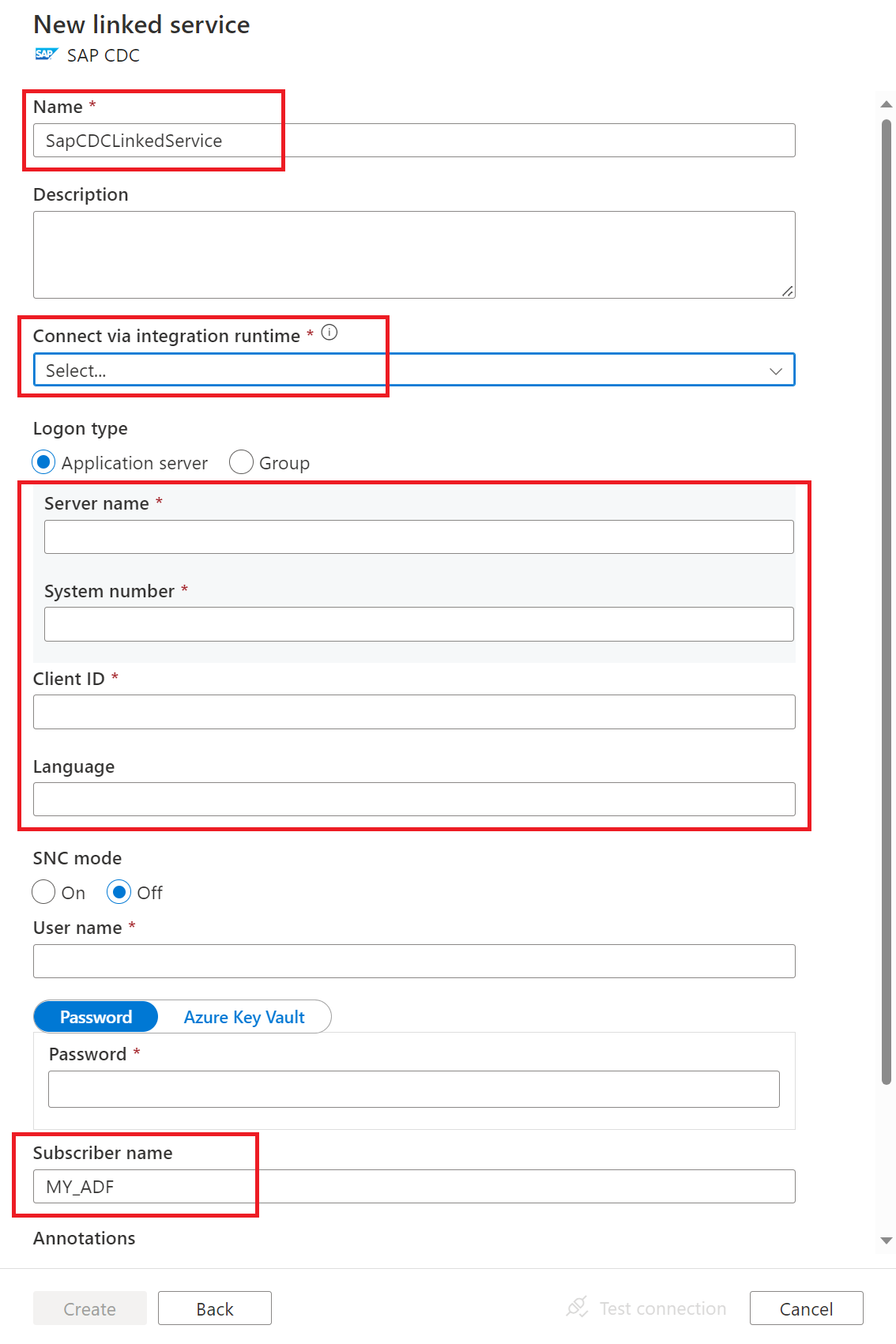
Selezionare Test connessione e quindi Crea.
Configurare il set di dati di origine
In Azure Data Factory Studio passare all'hub Autore della data factory. In Risorse factory, in Set di dati Azioni set>di dati selezionare Nuovo set di dati.
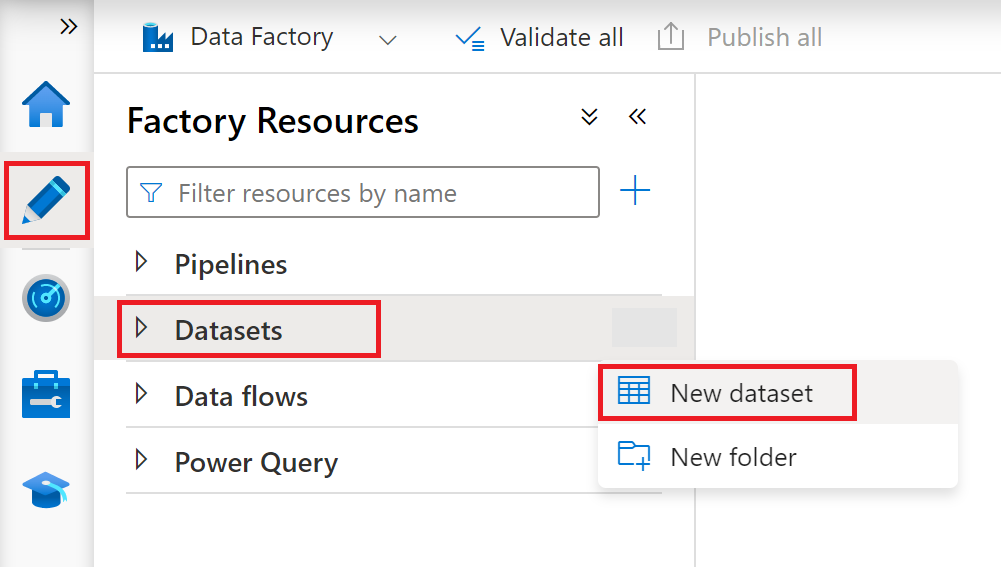
In Nuovo set di dati cercare SAP. Selezionare SAP CDC e quindi Continua.

In Imposta proprietà immettere un nome per l'origine dati del servizio collegato SAP CDC. In Servizio collegato selezionare l'elenco a discesa e selezionare Nuovo.
Selezionare il servizio collegato SAP CDC per il nuovo set di dati di origine e impostare le altre proprietà per il servizio collegato:
In Connessione tramite il runtime di integrazione selezionare il runtime di integrazione self-hosted.
Nel contesto ODP selezionare il contesto dell'estrazione dei dati ODP. Di seguito vengono forniti alcuni esempi:
- Per estrarre le visualizzazioni DI ABAP CDS da S/4HANA, selezionare ABAP_CDS.
- Per estrarre InfoProviders o InfoObjects da SAP BW o BW/4HANA, selezionare BW.
- Per estrarre estrattori SAP da SAP ECC, selezionare SAPI.
- Per estrarre le tabelle delle applicazioni SAP dai sistemi di origine SAP tramite il server di replica SAP LT come proxy, selezionare SLT~<l'alias> della coda.
Se si desidera estrarre le tabelle delle applicazioni SAP, ma non si vuole usare SAP Landscape Transformation Replication Server (SLT) come proxy, è possibile creare estrattori SAP usando il codice di transazione RSO2 o le viste Core Data Services (CDS) con le tabelle. Estrarre quindi le tabelle direttamente dai sistemi di origine SAP usando un SAPI o un contesto di ABAP_CDS .
Per Nome ODP, nel contesto di estrazione dati selezionato, selezionare il nome dell'oggetto origine dati da estrarre. Se ci si connette al sistema di origine SAP usando SLT come proxy, la funzionalità Dei dati di anteprima non è attualmente supportata.
Per immettere direttamente le selezioni, selezionare la casella di controllo Modifica .
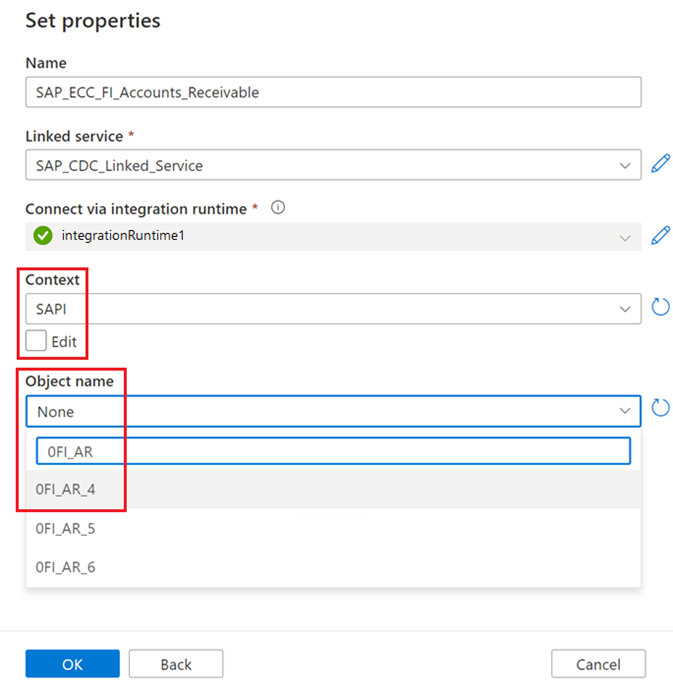
Selezionare OK per creare il nuovo set di dati di origine SAP CDC.
Configurare un flusso di dati di mapping usando il set di dati SAP CDC come origine
Per configurare un flusso di dati di mapping usando il set di dati SAP CDC come origine, seguire Trasformare i dati con il connettore SAP CDC
Contenuto correlato
Eseguire il debug del connettore SAP CDC inviando log del runtime di integrazione self-hosted